
In questo tutorial, ti mostreremo come installare Concrete5 CMS su Ubuntu 20.04 LTS. Per chi non lo sapesse, Concrete è un sistema di gestione dei contenuti open source per i team. È scritto in PHP e utilizza MariaDB come backend di database. Fornisce un builder facile da usare che ti aiuta a creare pagine e contenuti tramite il browser Web. È flessibile, sicuro, mobile-ready e basato su Model- Architettura View-Controller.
Questo articolo presuppone che tu abbia almeno una conoscenza di base di Linux, sappia come usare la shell e, soprattutto, che ospiti il tuo sito sul tuo VPS. L'installazione è abbastanza semplice e presuppone che tu sono in esecuzione nell'account root, in caso contrario potrebbe essere necessario aggiungere 'sudo ' ai comandi per ottenere i privilegi di root. Ti mostrerò passo passo l'installazione del sistema di gestione dei contenuti Concrete5 su Ubuntu 20.04 (Focal Fossa). Puoi seguire le stesse istruzioni per Ubuntu 18.04, 16.04 e qualsiasi altra distribuzione basata su Debian come Linux Mint.
Prerequisiti
- Un server che esegue uno dei seguenti sistemi operativi:Ubuntu 20.04, 18.04, 16.04 e qualsiasi altra distribuzione basata su Debian come Linux Mint.
- Si consiglia di utilizzare una nuova installazione del sistema operativo per prevenire potenziali problemi.
- Accesso SSH al server (o semplicemente apri Terminal se sei su un desktop).
- Un
non-root sudo usero accedere all'root user. Ti consigliamo di agire comenon-root sudo user, tuttavia, poiché puoi danneggiare il tuo sistema se non stai attento quando agisci come root.
Installa Concrete5 CMS su Ubuntu 20.04 LTS Focal Fossa
Passaggio 1. Innanzitutto, assicurati che tutti i pacchetti di sistema siano aggiornati eseguendo il seguente apt comandi nel terminale.
sudo apt update sudo apt upgrade
Passaggio 2. Installazione dello stack LAMP.
È richiesto un server LAMP Ubuntu 20.04. Se non hai installato LAMP, puoi seguire la nostra guida qui.
Passaggio 3. Installazione di Concrete5 CMS su Ubuntu 20.04.
Ora scarichiamo l'ultima versione di Concrete5 dalla pagina ufficiale:
wget https://www.concretecms.org/application/files/3916/3649/1545/concrete-cms-9.0.1.zip unzip concrete-cms-9.0.1.zip sudo mv concrete-cms-9.0.1 /var/www/html/concrete5
Dovremo modificare alcune autorizzazioni per le cartelle:
sudo chown -R www-data:www-data /var/www/html/concrete5/ sudo chmod -R 755 /var/www/html/concrete
Passaggio 4. Configurazione di MariaDB.
Per impostazione predefinita, MariaDB non è protetto. Puoi proteggere MariaDB usando mysql_secure_installation sceneggiatura. dovresti leggere attentamente e sotto ogni passaggio che imposterà una password di root, rimuoverà gli utenti anonimi, non consentirà l'accesso root remoto e rimuoverà il database di test e l'accesso per proteggere MariaDB:
mysql_secure_installation
Configuralo in questo modo:
- Set root password? [Y/n] y - Remove anonymous users? [Y/n] y - Disallow root login remotely? [Y/n] y - Remove test database and access to it? [Y/n] y - Reload privilege tables now? [Y/n] y
Successivamente, dovremo accedere alla console MariaDB e creare un database per Concrete5. Esegui il seguente comando:
mysql -u root -p
Questo ti chiederà una password, quindi inserisci la tua password di root MariaDB e premi Invio. Una volta effettuato l'accesso al server del database, devi creare un database per Installazione Concrete5:
MariaDB [(none)]> CREATE DATABASE concrete5; MariaDB [(none)]> CREATE USER 'concrete5user'@'localhost' IDENTIFIED BY 'your-strong-passwd'; MariaDB [(none)]> GRANT ALL ON concrete5.* TO 'concrete5user'@'localhost' IDENTIFIED BY 'your-strong-passwd' WITH GRANT OPTION; MariaDB [(none)]> FLUSH PRIVILEGES; MariaDB [(none)]> EXIT;
Passaggio 5. Configura Apache.
Ora esegui i comandi seguenti per creare un nuovo file di configurazione chiamato concrete5.conf :
nano /etc/apache2/sites-available/concrete5.conf
Aggiungi le seguenti righe:
<VirtualHost *:80>
ServerAdmin [email protected]
DocumentRoot /var/www/html/concrete5/
ServerName your-domain.com
<Directory /var/www/html/concrete5/>
Options +FollowSymlinks
AllowOverride All
Require all granted
</Directory>
ErrorLog ${APACHE_LOG_DIR}/error.log
CustomLog ${APACHE_LOG_DIR}/access.log combined
</VirtualHost> Ora possiamo riavviare il server web Apache in modo che avvengano le modifiche:
sudo a2enmod rewrite sudo a2ensite concrete5.conf sudo systemctl restart apache2
Passaggio 6. Accesso all'interfaccia Web di Concrete5.
Una volta completati con successo i passaggi, apri il tuo browser web e accedi all'interfaccia web di Concrete5 CMS usando l'URL http://your-domain-com . Verrai reindirizzato alla seguente pagina:
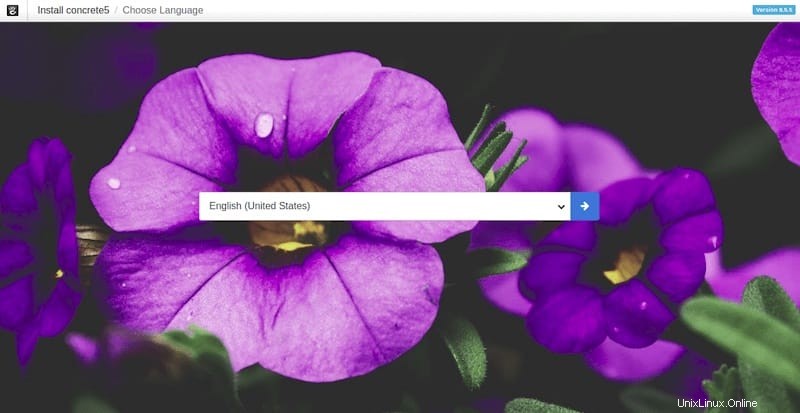
Congratulazioni! Hai installato Concrete5 con successo. Grazie per aver utilizzato questo tutorial per installare Concrete5 Content Management System su Ubuntu 20.04 LTS Focal Fossa. Per ulteriore aiuto o informazioni utili, ti consigliamo di controllare Concrete5 ufficiale sito web.